كيفية إعادة نظام Windows 11 إلى نظام Windows 10
في هذا المقال، سنوضح لك كيفية العودة إلى نظام Windows 10 بعد الترقية إلى نظام Windows 11، وإجراء إسترجاع كامل للنظام مع الحفاظ على جميع بيانات المستخدم.

يشعر العديد من المستخدمين الذين قرروا الترقية إلى Windows 11 بالقلق من أنهم لن يتمكنوا من العودة إلى إصدار سابق من النظام إذا لم يعجبهم شيئًا ما حول نظام «11»وعليهم إعادة تثبيت نظام Windows 10 الخاص بهم بالكامل. في الواقع، لا داعي للقلق بشأن ذلك.
هذا ممكن لأنه أثناء الترقية إلى نظام Windows 11، سيتم حفظ الملفات من تثبيت نظام Windows السابق تلقائيًا في المجلد Windows.old على محرك أقراص النظام. لكن ضع في إعتبارك أن هذا المجلد يتم حذفه تلقائيًا بواسطة النظام بعد 10 أيام من التحديث. إذا أجريت تثبيتًا بسيطا لنظام التشغيل Windows 11، فلن تعمل الطريقة الموضحة.
للرجوع من نظام Windows 11 إلى إصدار سابق من النظام، إفتح «الإعدادات» من قائمة الإنطلاق أو إستخدم إختصار لوحة المفاتيح Win + I.
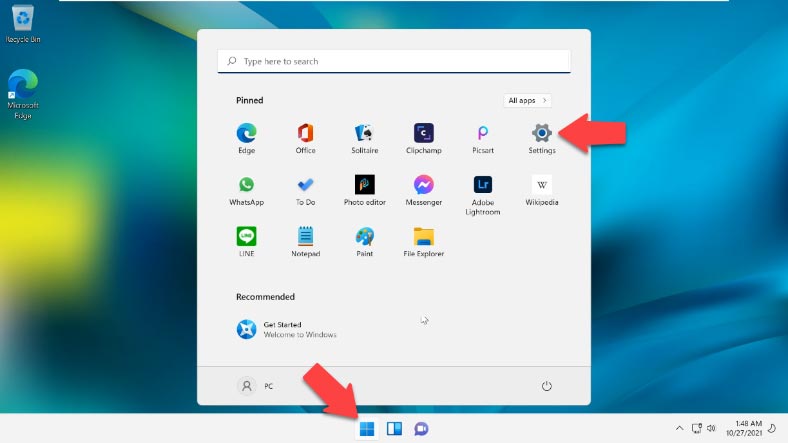
في قسم «النظام» ، إنتقل إلى قسم الإسترداد.
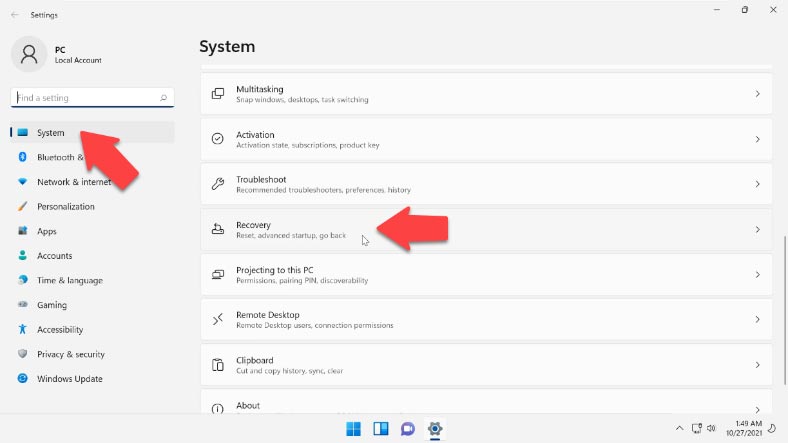
في قسم «خيارات الإسترداد» ، إنقر فوق الزر «رجوع». قم بتقديم سبب رغبتك في التراجع من نظام Windows 11 إلى نظام Windows 10. يمكنك ببساطة إختيار «لسبب آخر». إنقر فوق التالي.
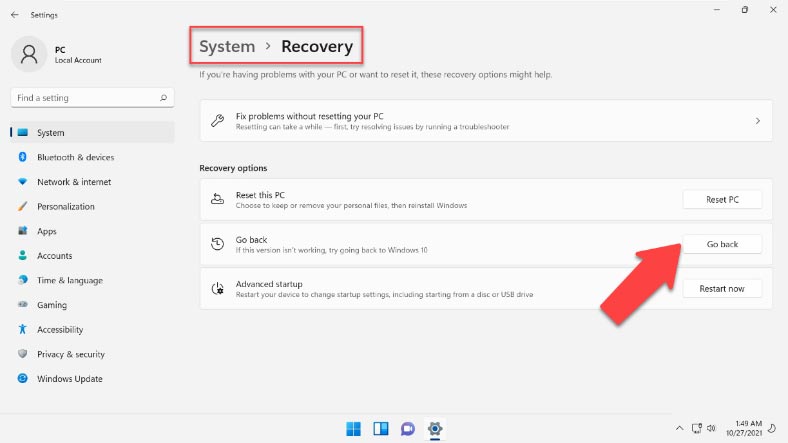
في الخطوة التالية، ستطالبك Microsoft بالتحقق من وجود تحديثات. قم بتحديد «لا، شكرًا».
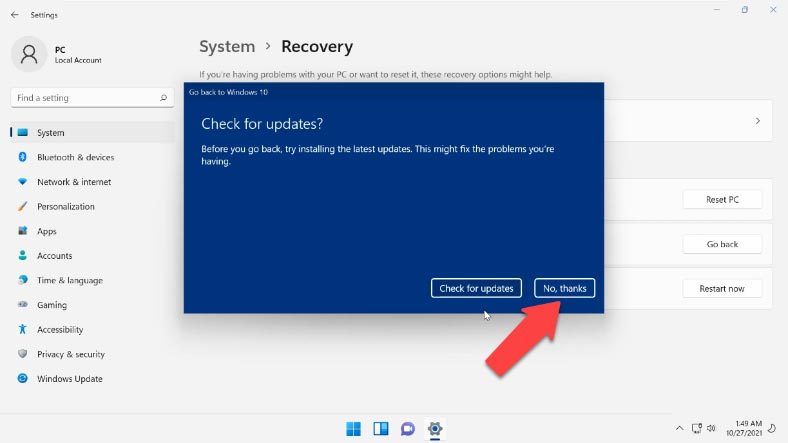
سيحذرك نظام Windows بعد ذلك من أن جهاز الكمبيوتر الخاص بك لن يكون متاحًا لبعض الوقت أثناء عودة النظام من Windows 11 إلى Windows 10. إنقر فوق التالي.
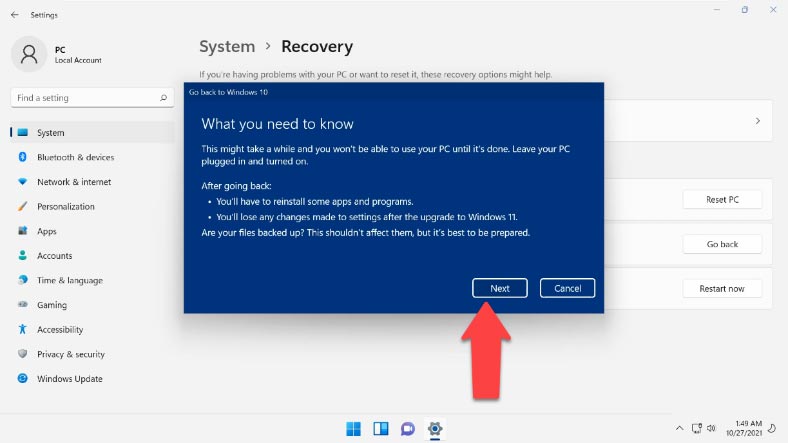
تأكد من تذكر كلمة مرور تسجيل الدخول إلى Windows 10 ثم إنقر فوق التالي. أخيرًا، إنقر فوق الزر «الرجوع إلى Windows 10». إنتظر حتى يكمل نظام Windows العملية.
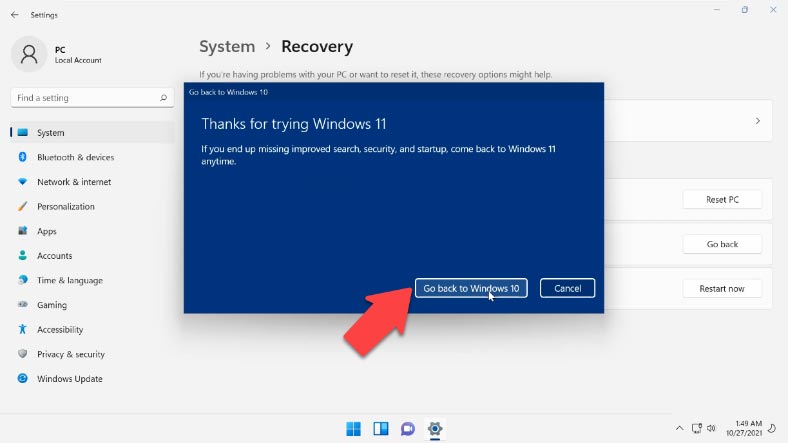
بمجرد إكتمال عملية الرجوع إلى إصدار أقدم، ستتم إعادة التشغيل إلى نظام Windows 10 مع عدم المساس بجميع ملفاتك وبرامجك و مفتاح الترخيص.
هذه الطريقة لإستعادة إصدار سابق من نظام التشغيل Windows صالحة في غضون 10 أيام من تاريخ الترقية إلى نظام Windows 11. بعد 10 أيام، لن يكون بالإمكان إستعادة الإصدار السابق من النظام، في حالتنا Windows 10، إلا بإستخدام عملية تثبيت للنظام.
إذا فقدت ملفات نتيجة تثبيت نظام التشغيل Windows أو إعادة تثبيته أو تحديثه أو إعادة تعيينه، فيمكنك إستعادتها بإستخدام برنامج Hetman Partition Recovery.
| المرحلة | الوصف |
|---|---|
| التنزيل والتثبيت | قم بتنزيل وتثبيت Hetman Partition Recovery على جهاز الكمبيوتر الخاص بك بعد إعادة تثبيت نظام التشغيل. |
| فحص الأقراص | قم بتشغيل البرنامج، وحدد القرص الذي تم فقد الملفات عليه، وقم بإجراء فحص عميق. |
| تحليل النتائج | سيعرض البرنامج جميع الملفات التي تم العثور عليها. قم بمراجعة نتائج الفحص وابحث عن الملفات المطلوبة. |
| استعادة الملفات | حدد الملفات التي تحتاج إلى استعادتها واحفظها على جهاز تخزين آخر أو قرص لتجنب المزيد من الفقدان. |
| إكمال | تأكد من استعادة جميع الملفات الهامة بنجاح وهي متاحة للاستخدام. |

↘️ How to Get Back to Windows 10 After Updating Your Operating System to Windows 11 ↙️








